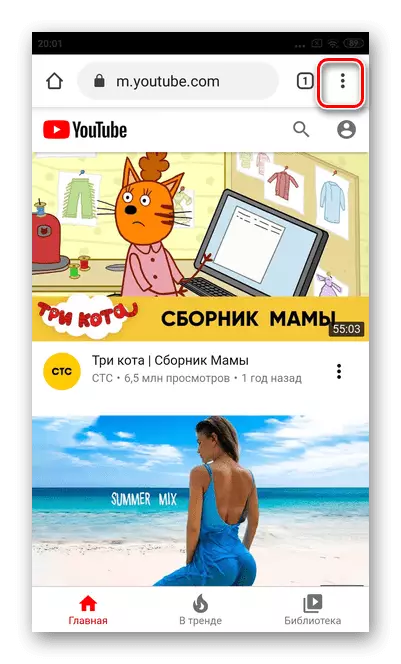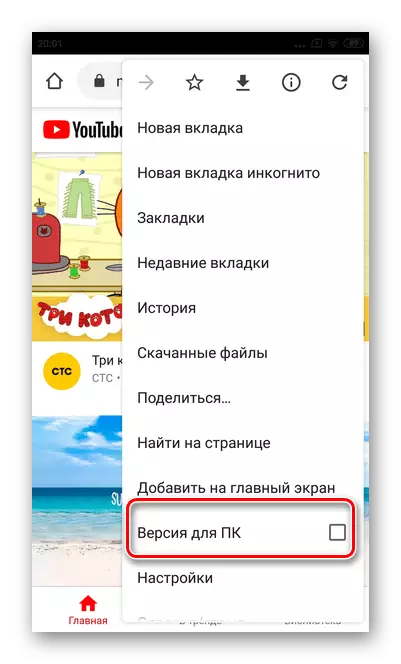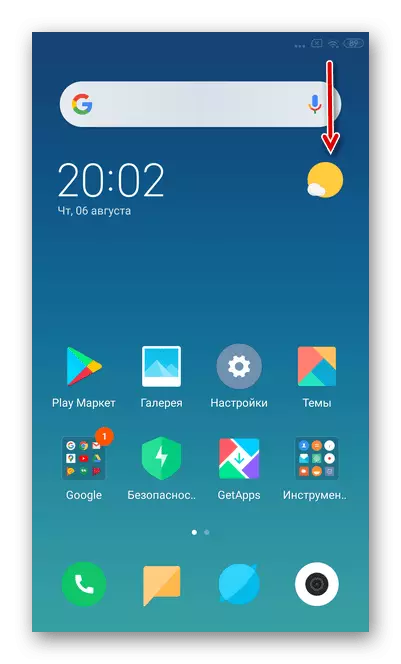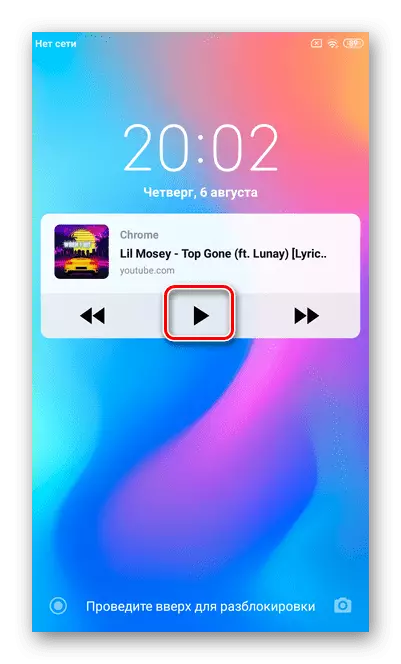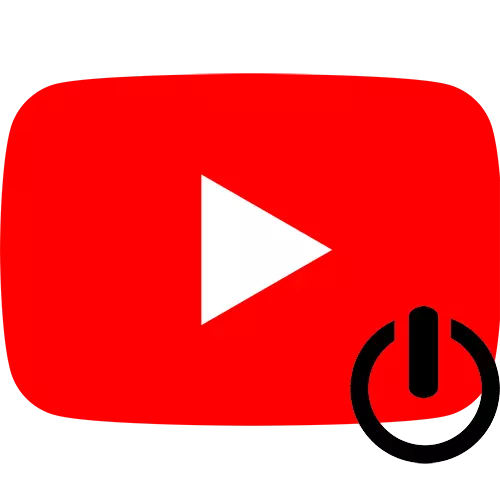
Metoda 1: Premium YouTube
YouTube Premium je prošireni video hosting verzija koja vam omogućuje da koristite dodatne značajke, uključujući omogućujući vam da gledate videozapis u pozadini. Razmislite o tome kako izdati pretplatu na YouTubeu u raznim OS-u.Opcija 1: iOS
Vlasnici pametnih telefona na temelju IOS-a mogu izdati suđenje za mjesec dana na premiju na usluzi YouTube. Osim pozadinske reprodukcije, moguće je gledati videozapise bez oglašavanja, preuzeti ih i pristupiti ekskluzivnom sadržaju.
Više: Kako organizirati Premium usluge YouTube na iOS-u
Odmah nakon povezivanja plaćene verzije možete pokrenuti bilo koji videozapis i jednostavno preklopiti aplikaciju - reprodukcija se neće zaustaviti.
Opcija 2: Android
Registracija plaćene pretplate na YouTube omogućit će vam da uključite bilo koji videozapis u pozadini, kao i korištenje različitih dodatnih značajki. Usluga nudi probno razdoblje za mjesec dana da se upoznate s radom premium verzije.Pročitajte više: Kako organizirati Premium usluge YouTube na Androidu
Metoda 2: Safari preglednik (iOS)
Safari je unaprijed instaliran preglednik u IOS operativnom sustavu. Unatoč činjenici da programeri govore o nemogućnosti gledanja YouTube u pozadini kroz ovu aplikaciju, postoje neke rupe za željenu.
- Otvorite SAFARI preglednik i unesite YouTube u traku za pretraživanje.
- Nakon preuzimanja web-lokacije dodirnite ikonu slova, koji se nalazi na lijevoj strani niza adrese.
- Odaberite zahtjev za web-mjesto na web-lokaciji.
- Otvorite bilo koji video koji želite slušati u pozadini.
- Pokrene ga.
- U ovoj fazi morate blokirati pametni telefon klikom na gumb za uključivanje.
- Zaslon će prikazati safari ploču s upravljačkim elementima.
- Nakon toga otključajte telefon.
- Otvorite gornji padajući izbornik. Na iPhoneu s gumbom "Home", dodatni izbornik se otvara s prstom odozgo prema gore.
- Pritisnite "PLAY".


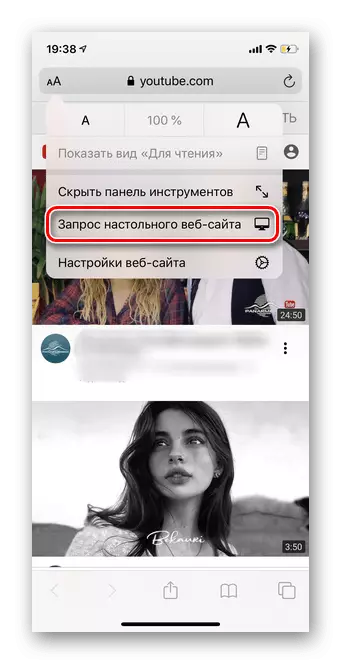
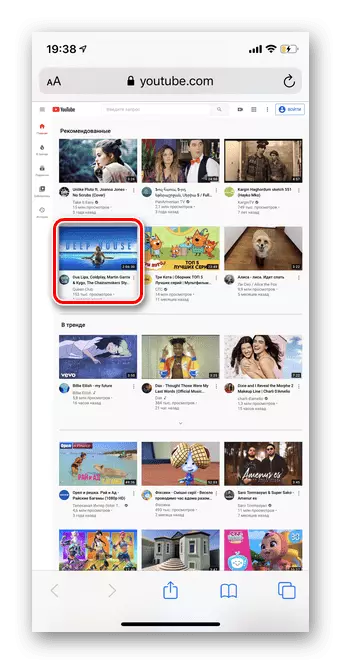
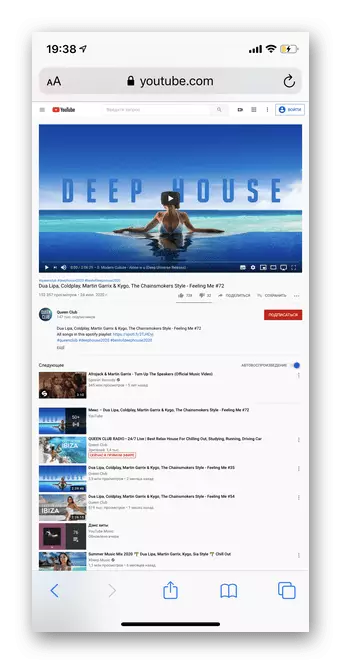



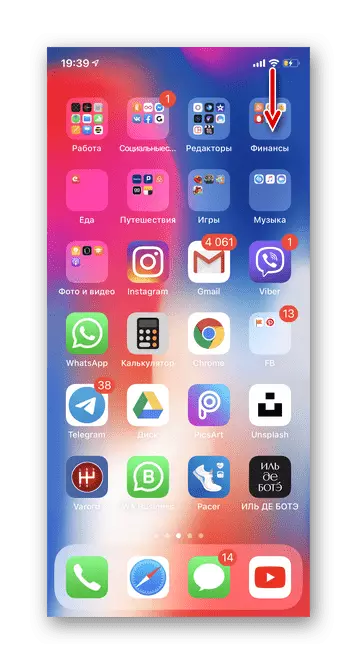

Nakon toga možete otvoriti i druge aplikacije, blokirati svoj smartphone ili staviti za punjenje. Safari će i dalje reproducirati video u pozadini dok ga ne zatvorite.
Metoda 3: Preglednik Chrome
Službeno Video hosting YouTube omogućuje reprodukciju videozapisa u pozadini tek kada se pretplatite na plaćenu verziju. Međutim, koristeći preglednik Google Chrome, možete koristiti ovu značajku na bilo kojem računu.Opcija 1: iOS
- Pokrenite aplikaciju i idite na početnu stranicu usluge YouTube putem brzog pristupa ili putem niza za pretraživanje.
- Dodirnite tri točke na desnoj dnu.
- Kliknite na gumb "Full Version" za izlaz iz mobilne verzije video hostinga.
- Odaberite Video za prikaz.
- Nakon početka valjka, blokirajte zaslon.
- Otključajte svoj smartphone i smanjite preglednik.
- Otvorite ploču Quick Settings tako da izvršite povlačenje s donjeg dijela prema gore ili odozgo prema dolje, ovisno o modelu.
- Kliknite na gumb "Play". Videozapis će se reproducirati u pozadini dok ne zatvorite Google Chrome.



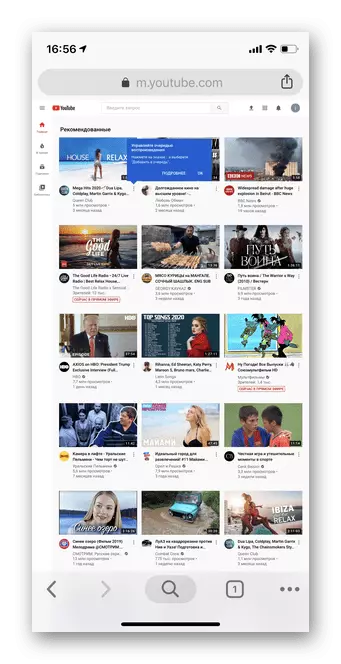


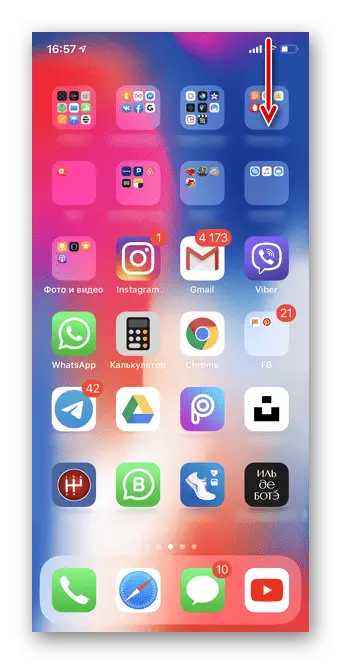
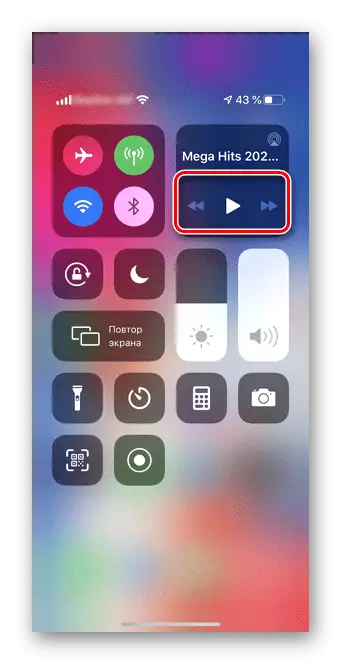
Opcija 2: Android
- Otvorite preglednik Google Chrome i idite na YouTube.
- Dodirnite tri vertikalne točke u gornjem desnom kutu.
- Odaberite "PC verzija".
- Kliknite na videozapis koji želite izgledati u pozadini.
- Otvorite ga na cijelom zaslonu.
- Blokirajte svoj smartphone pomoću gumba za uključivanje.
- Otključajte zaslon i otvorite ploču prečaca.
- Dodirnite gumb "Play".